Google Docs : numérotez les titres de façon hiérarchisée et reportez les numérotations dans le sommaire
Google Docs est un formidable éditeur de texte collaboratif. Pour autant nous pouvons encore regretter des lacunes de fonctionnalités qui semblent pourtant essentielles dans un outil sensé gérer des textes. Par exemple, il n’est pas […]

Ce que vous allez découvrir
- Le document
- Le script complet
- Lancez le script
Google Docs : numérotez les titres de façon hiérarchisée et reportez les numérotations dans le sommaire

Google Docs est un formidable éditeur de texte collaboratif. Pour autant nous pouvons encore regretter des lacunes de fonctionnalités qui semblent pourtant essentielles dans un outil sensé gérer des textes. Par exemple, il n’est pas possible actuellement de numéroter les titres hiérarchiquement de façon pérenne et de faire apparaitre cette numérotation dans le sommaire…
Certes les listes numérotées répondent à ce besoin, mais cela demande pas mal de manipulations, parfois il faut redémarrer la numérotation, et celle-ci n’est pas intégrée dans le style du titre… et surtout, le numéro n’apparaît pas dans le sommaire automatique ! (nb : C’était le cas au moment de la rédaction de cet article, depuis la numérotation automatique apparaît dans la table des matières.)
Heureusement, les scripts nous permettent de palier ces difficultés en attendant que le géant américain intègre ces optimisations dans son logiciel. Voici un script dont le but est d’ajouter des numéros de titres aux Titre 1, Titre 2 et Titre 3, sous le format 1., 1.1 et 1.1.a. de sorte que les numérotations s’intègrent dans le sommaire.
Remarque : le module complémentaire « table of Contents » remplit la mission, mais ce script décortique le processus et vous permet de l’adapter à vos besoins.
Avant / aprés la numérotation
Le document
Créez un document, hiérarchisez-le en utilisant les styles de titres. Insérez la table de matière en début de docum
Veuillez créer un compte pour lire la suite de cette ressource
L’accès à cette ressource se fait gratuitement en créant un compte Numerifan. Les abonnements payants donnent également accès aux cours gratuits.

Cet article est réservé aux abonnés. Pourquoi ?
Fournir tout ce contenu nous demande beaucoup de temps, des ressources et une veille permanente. Accédez à ce contenu en rejoignant notre super communauté, pour tous nous remercier 💪
Besoin d'un peu plus d'aide sur Docs ?
Des formateurs sont disponibles toute l'année pour vous accompagner et optimiser votre utilisation de Docs, que ce soit pour votre entreprise ou pour vos besoins personnels !
Découvrir nos formations Docs- Articles connexes
- Plus de l'auteur

 Sheets
Sheets  Agenda
Agenda  Forms
Forms  Apps Script
Apps Script  Gmail
Gmail  Chat
Chat  Meet
Meet  Contacts
Contacts  Chrome
Chrome  Sites
Sites  Looker Studio
Looker Studio  Slides
Slides  Docs
Docs  Drive
Drive  AppSheet
AppSheet  Android
Android  Chromebook
Chromebook  Equipements Google
Equipements Google  Google Cloud Platform
Google Cloud Platform  Google Photos
Google Photos  Maps
Maps  Youtube
Youtube 


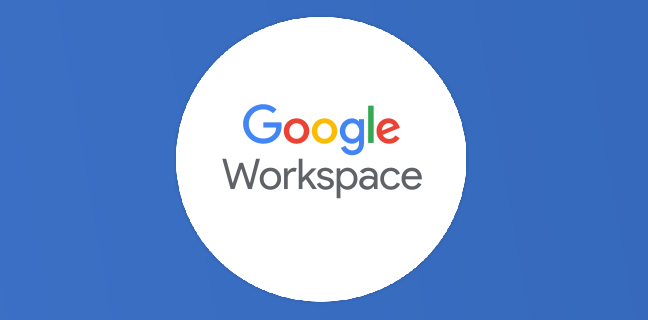
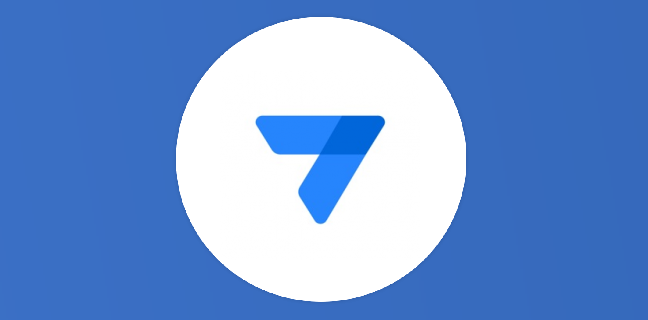
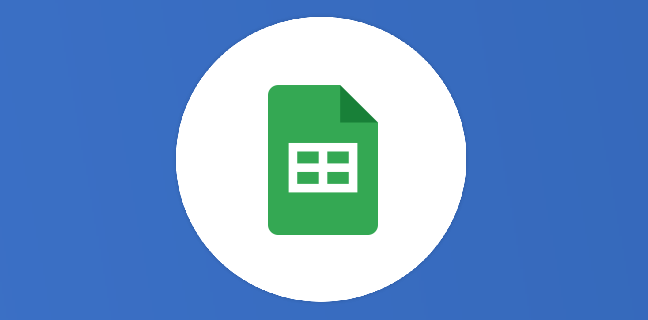
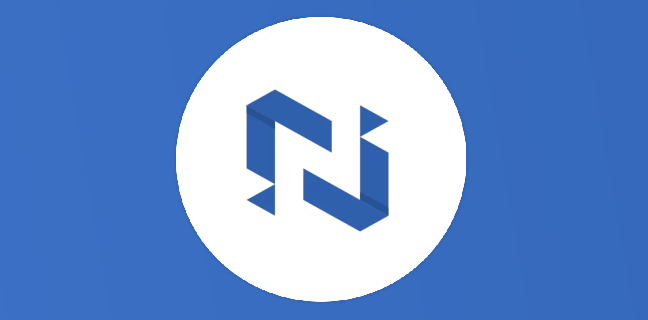
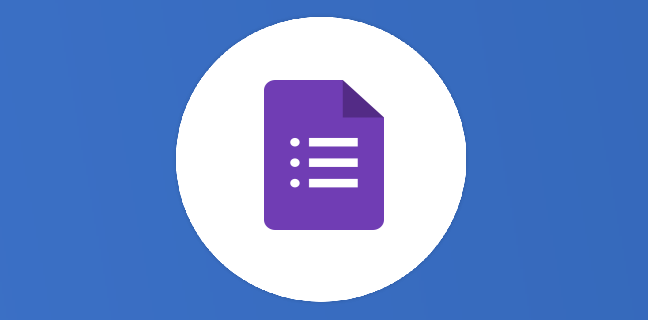

4.3
Note du cours
(1)
(2)
(0)
(0)
(0)